Cách quản lý các ứng dụng đang mở với Mission Control trên MacOS

Mission Control giúp bạn quản lý các ứng dụng đang chạy, các sửa sổ đang mở của các thiết bị MacOS.
Bài viết hôm nay, Sforum.vn sẽ hướng dẫn các bạn cách sử dụng tính năng Mission Control trên MacOS đơn giản và hiệu quả nhất nhé!
- Cách sử dụng MacBook dành cho người mới dùng
- Cách thiết lập thông báo thời gian bằng giọng nói trên MacBook
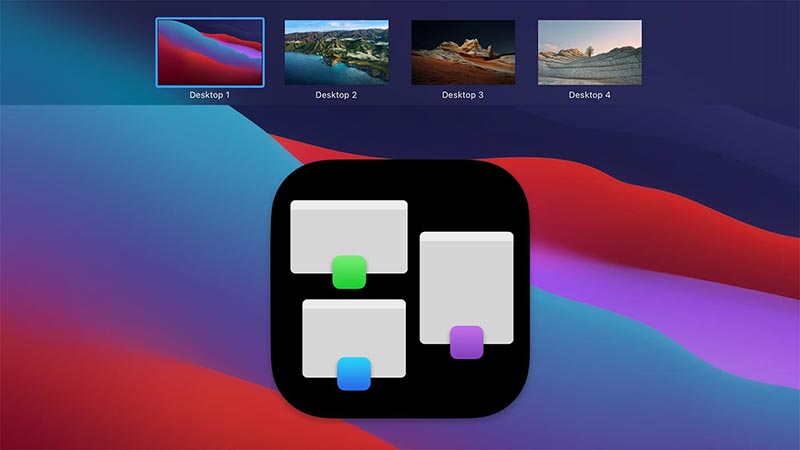
Cách tuỳ chỉnh tính năng Mission Control trên MacOS
Bước 1: Bạn hãy chọn vào menu Apple ở góc trái màn hình Nhấn vào System Preferences.

Bước 2: Chọn vào mục Mission Control.

Bước 3: Tuỳ chỉnh tích chọn vào Automatically rearrange Spaces based on most recent use (tự động sắp xếp lại Spaces sử dụng gần nhất), When switching to an application, switch to Spaces with open windows for the application (khi chuyển sang ứng dụng và chuyển sang Spaces với các cửa sổ mở cho ứng dụng), Group windows by application(nhóm các cửa sổ theo ứng dụng) hoặc Displays have separate Spaces (màn hình chứa các Spaces riêng).

Bước 4: Bạn có thể tuỳ chỉnh các phím tắt phù hợp với nhu cầu, nhưng mình khuyên các bạn nên để mặc địnhMission Control sẽ là 'Control + ↑', Application windows là 'Control + ↓', Show Desktop là 'F11' hoặc 'Fn + F11'(nếu bạn xài MacBook Pro có TouchBar).

Bước 5: Chọn vào Hot Corners Sau đó hãy tuỳ chỉnh, khi đưa trỏ chuột vào 4 góc màn hình của MacBook hoặc iMac sẽ thực hiện các thao tác mà bạn mong muốn Nhấn OK để hoàn tất.

Cách truy cập tính năng Mission Control trên MacOS
Bước 1: Bạn hãy nhấn tổ hợp phím'Control + ↑' hay sử dụng thao tác đưa chuột vào góc màn hình mà bạn đã tuỳ chỉnh trước đó. Hoặc cách đơn giản nhất là bạn thao tác vuốt 3 ngón tay lên trên tại Trackpad để truy cập vào Mission Control.

Bước 2: Phía trên là thanh Spaces bạn có thể chọn vào biểu tượng dấu cộng để thêm nhiều Desktop mới (tối đa 16 Desktop).

Tạm kết:
Như vậy là mình đã vừa hướng dẫn các bạn cách tuỳ chỉnh và truy cập tính năng Mission Control trên MacOS đơn giản nhất. Theo mình tính năng này khá hữu ích với các bạn làm việc đa tác vụ trên MacBook hoặc iMac. Hy vọng bài viết sẽ hữu ích với các bạn. Chúc các bạn thực hiện thành công!
- Xem thêm các bài viết: Thủ thuật sử dụng MacBook.






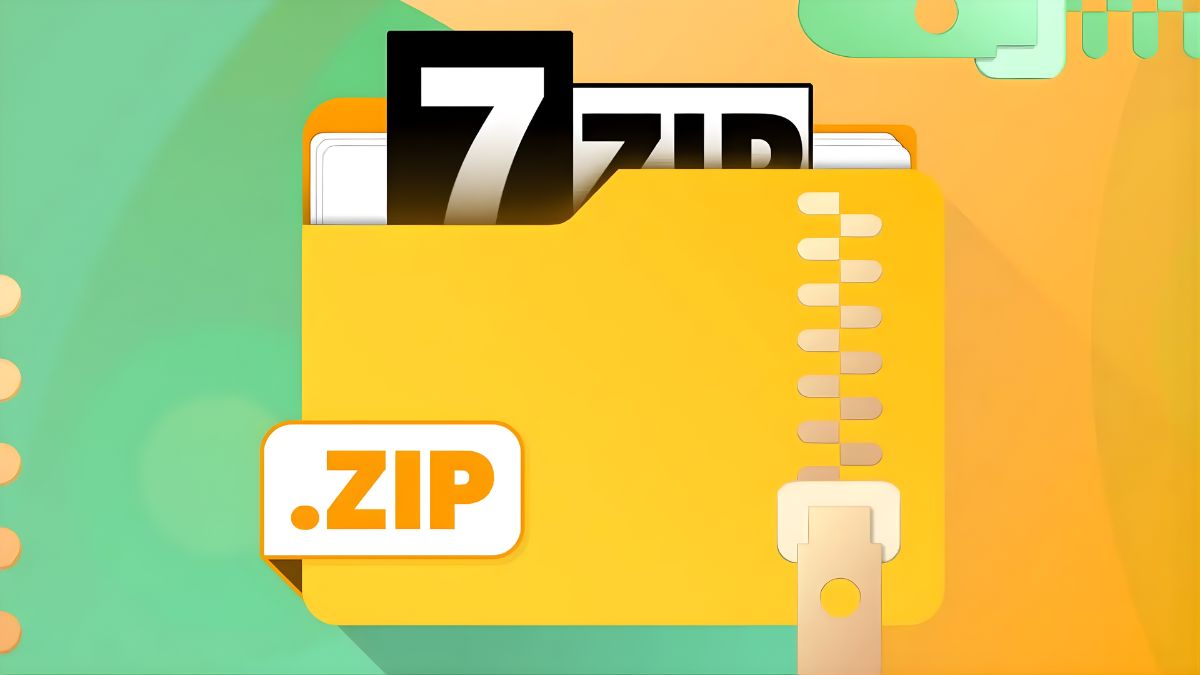

Bình luận (0)